為什麼 App Store 在 iPhone 上消失了以及如何恢復
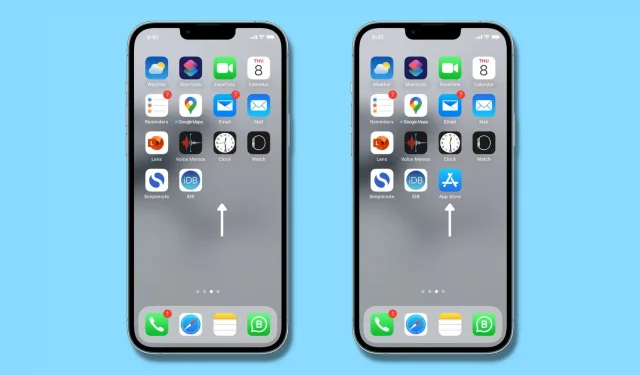
您的 iPhone 上是否缺少 App Store,並且您不知道它去了哪裡?在本指南中,我們將快速向您展示如何在 iPhone 或 iPad 上恢復 App Store,以便您可以下載新應用程序並更新現有應用程序。
為什麼 iPhone 上找不到 App Store?
有些人認為他們已經從 iPhone 上刪除了 App Store,因此感到擔憂。首先,我向您保證,App Store 是 iOS(iPhone 操作系統)不可或缺的一部分,並且無法刪除 App Store。
但是,您或您的監護人可以限制安裝新應用程序,這將導致 App Store 從您的 iPhone 中消失,並且您將無法在主屏幕、應用程序庫或 Spotlight 搜索中的任何位置找到它。如果受到限制,即使 Siri 也無法打開 App Store。這可能會給人一種錯誤的印象,即 App Store 已從您的 iPhone 中刪除並丟失。下面我們將向您展示如何修復它。
在其他情況下,您、您的父母或有權訪問您 iPhone 的人可能已從主屏幕上刪除了 App Store 應用程序圖標,導致其從視圖中消失。別擔心,解決這個問題很容易,並將 App Store 圖標添加回您的主屏幕。相關:在 iPhone 上隱藏應用程序的 9 種方法
如何打開丟失的App Store並將其帶回iPhone主屏幕
以下是在 iPhone、iPad 或 iPod touch 上恢復 App Store 圖標的所有解決方案。
1.從iPhone設置中禁用App Store
使用屏幕時間,您可以根據應用程序的年齡類別(4+、9+、12+、17+)限制應用程序,甚至阻止安裝所有新應用程序!
當您、有權使用 iPhone 的父母或您將解鎖的 iPhone 交給的任何人決定阻止新的應用程序下載時,iOS 會自動從所有位置刪除 App Store 應用程序。因此,您無法使用 App Store,也無法在主屏幕、應用程序庫、搜索或其他任何地方看到它,除非您允許安裝應用程序。
以下是在 iPhone 上恢復 App Store 的方法:
1) 打開“設置”應用程序並點擊“屏幕時間”。
2) 單擊內容和隱私限制。
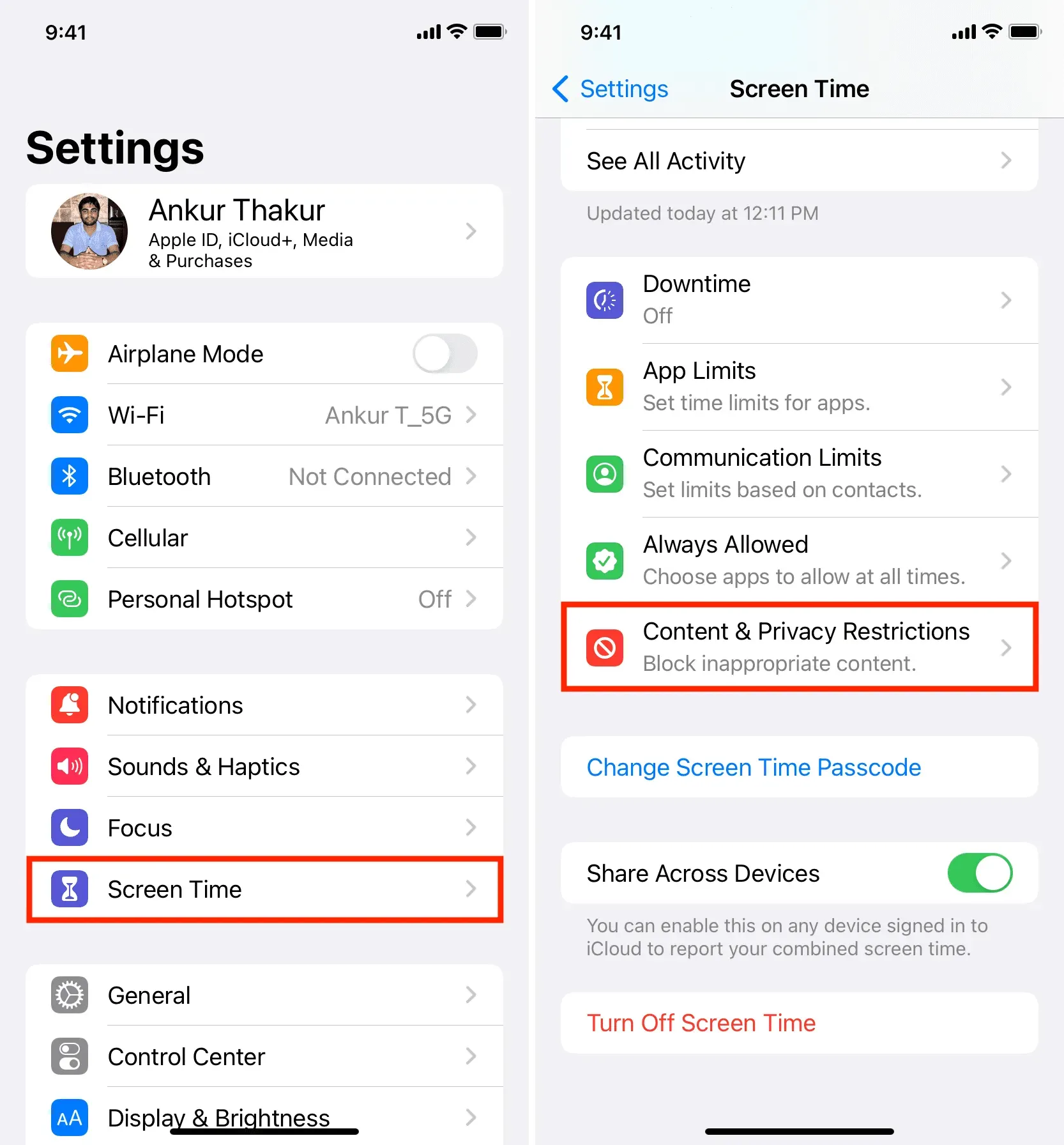
3) 選擇 iTunes 和 App Store 購買。如果出現提示,請輸入您的“屏幕時間”密碼。
4) 單擊“安裝應用程序”並選擇“允許”。
5) 現在退出設置應用程序,您將在 iPhone 的主屏幕上看到 App Store 圖標。如果沒有,請打開主屏幕並蒐索 App Store。
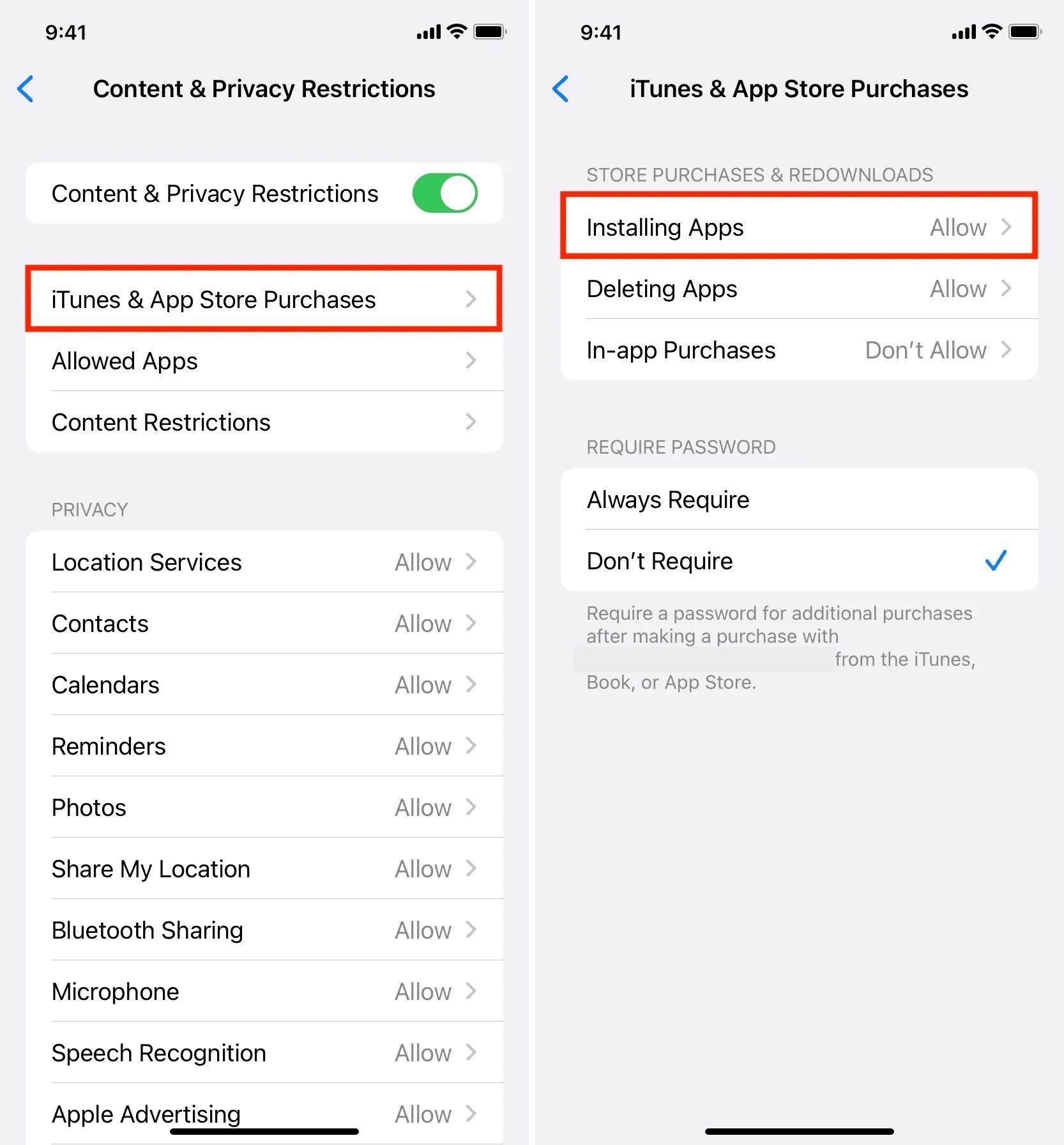
筆記。在步驟 1 中,如果您看到“打開屏幕時間”,則表示尚未啟用屏幕時間限制,您可以跳過上述所有步驟。同樣,如果您未在步驟 2 中啟用內容和隱私限制,則可以跳過其餘步驟。
2. App Store有時間限制嗎?
您的監護人還可以限制應用程序並限制其在有限時間內的使用。大多數家長使用應用程序限制來進行通信和多媒體應用程序,例如whatsapp、youtube、snapchat、facebook等。但如果他們決定限制所有應用程序,它還包括應用程序商店,這使您無法下載或更新應用程序。在這種情況下,您會在 App Store 旁邊看到一個小沙漏圖標,當您打開它時,它會顯示“時間限制”。
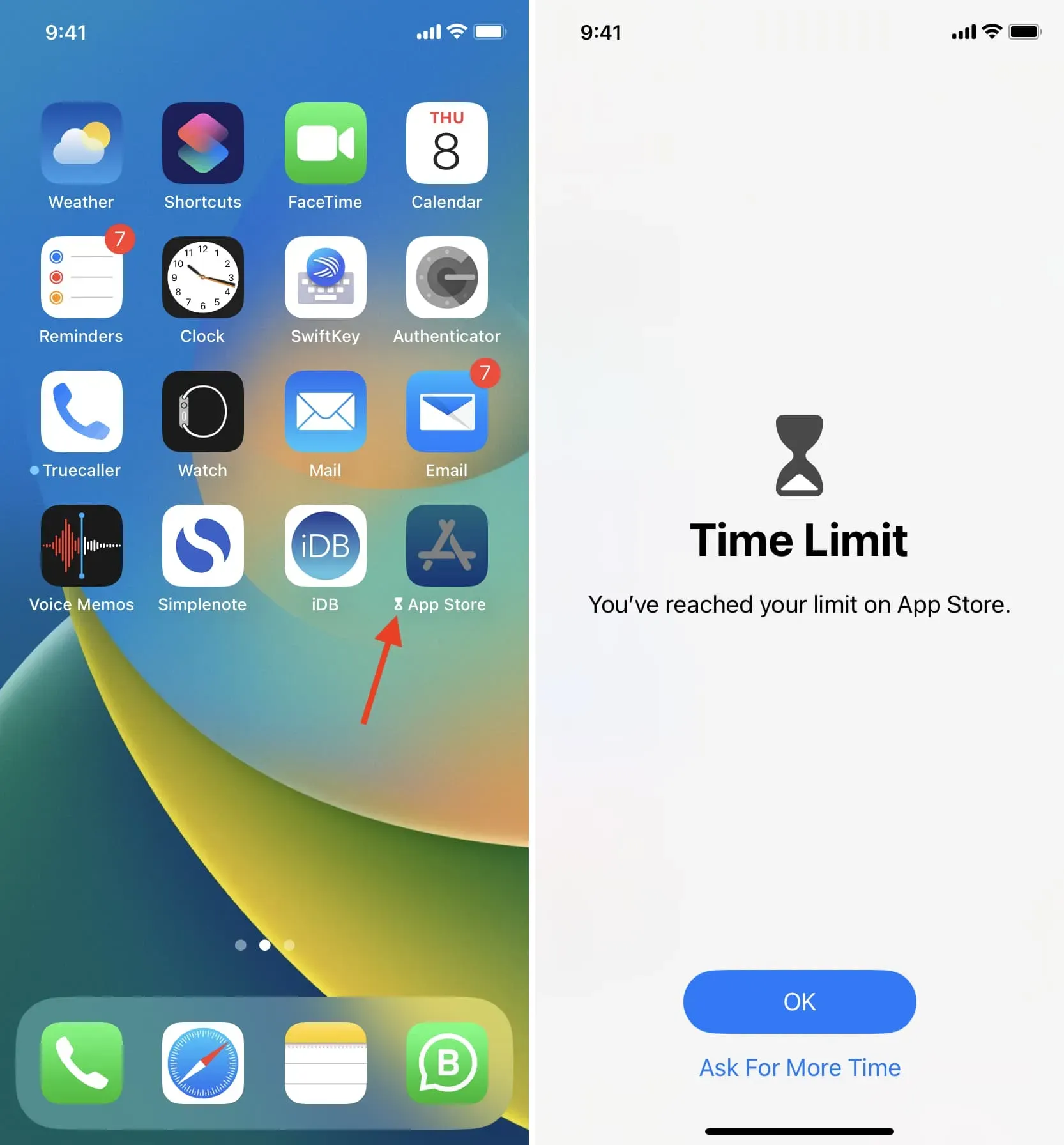
如果您看到沙漏圖標,則表示應用程序在午夜 (00:00) 之前被阻止。您可以點擊“請求更多時間”並希望您的父母現在允許,或者如果您知道屏幕時間密碼,則可以輸入它,它將立即繞過應用程序的時間限制。
筆記。屏幕使用時間密碼與 iPhone 的密碼不同。通常只有您的監護人知道此訪問代碼。相關:如何檢索忘記的限製或屏幕時間密碼
要永久刪除應用程序限制,請前往“設置”>“屏幕時間”>“應用程序限制”,然後關閉“應用程序限制”,或者在 App Store 限制上向左滑動,然後點按“刪除”>“刪除限制”。
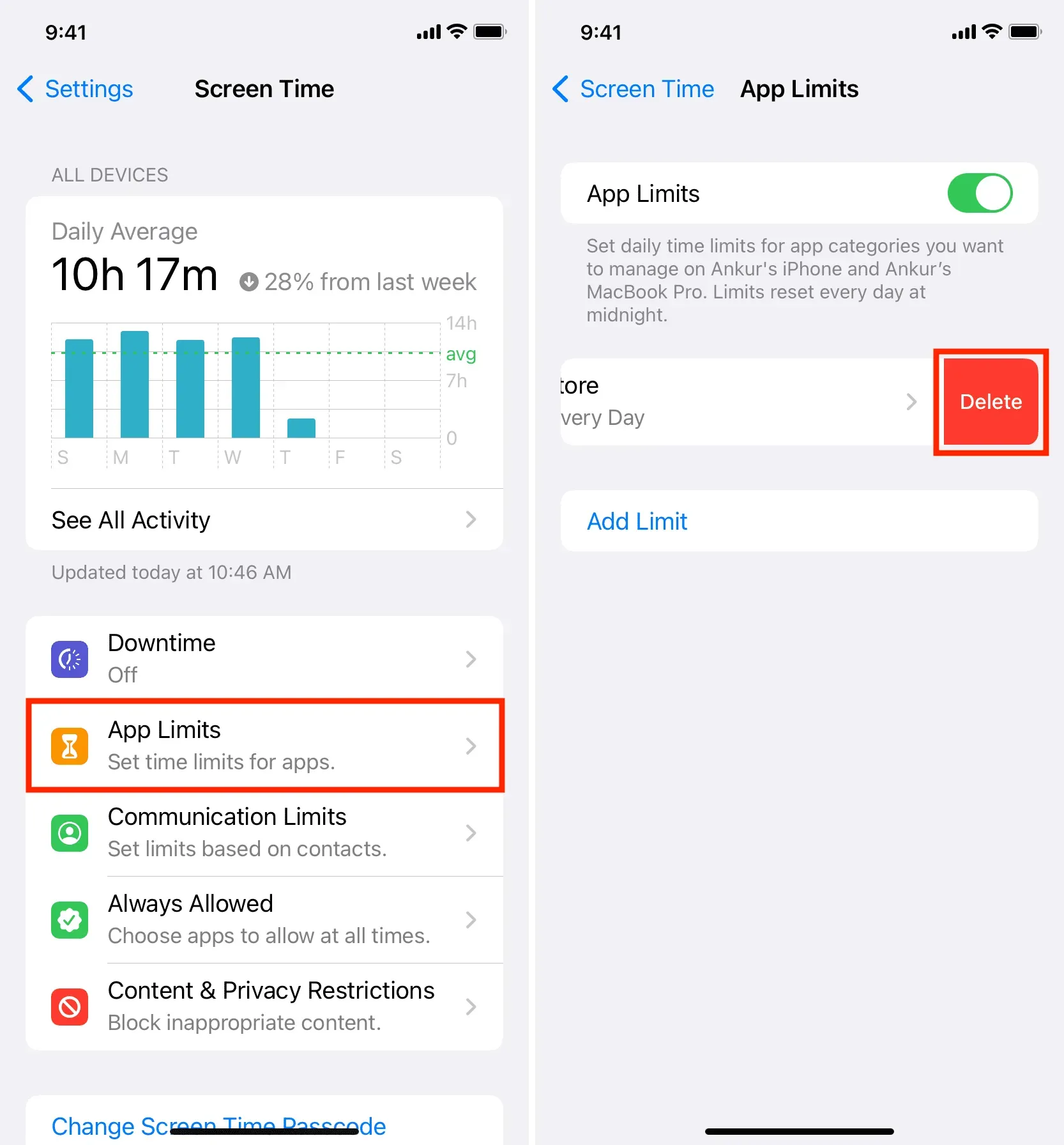
3.使用Spotlight搜索返回App Store
在大多數情況下,您只需通過搜索即可找到並恢復丟失的 App Store 圖標。從那裡,您可以啟動 App Store 並使用它,或者將其添加到主屏幕以便將來更快地訪問。就是這樣:
- 轉到 iPhone 主屏幕並向下滑動以打開 Spotlight 搜索。
- 進入應用商店。
- 在搜索結果中,點擊 App Store 應用程序圖標將其打開。
- 或者,單擊 App Store 應用程序圖標並將其向下拖動到主屏幕以將其添加到那裡。
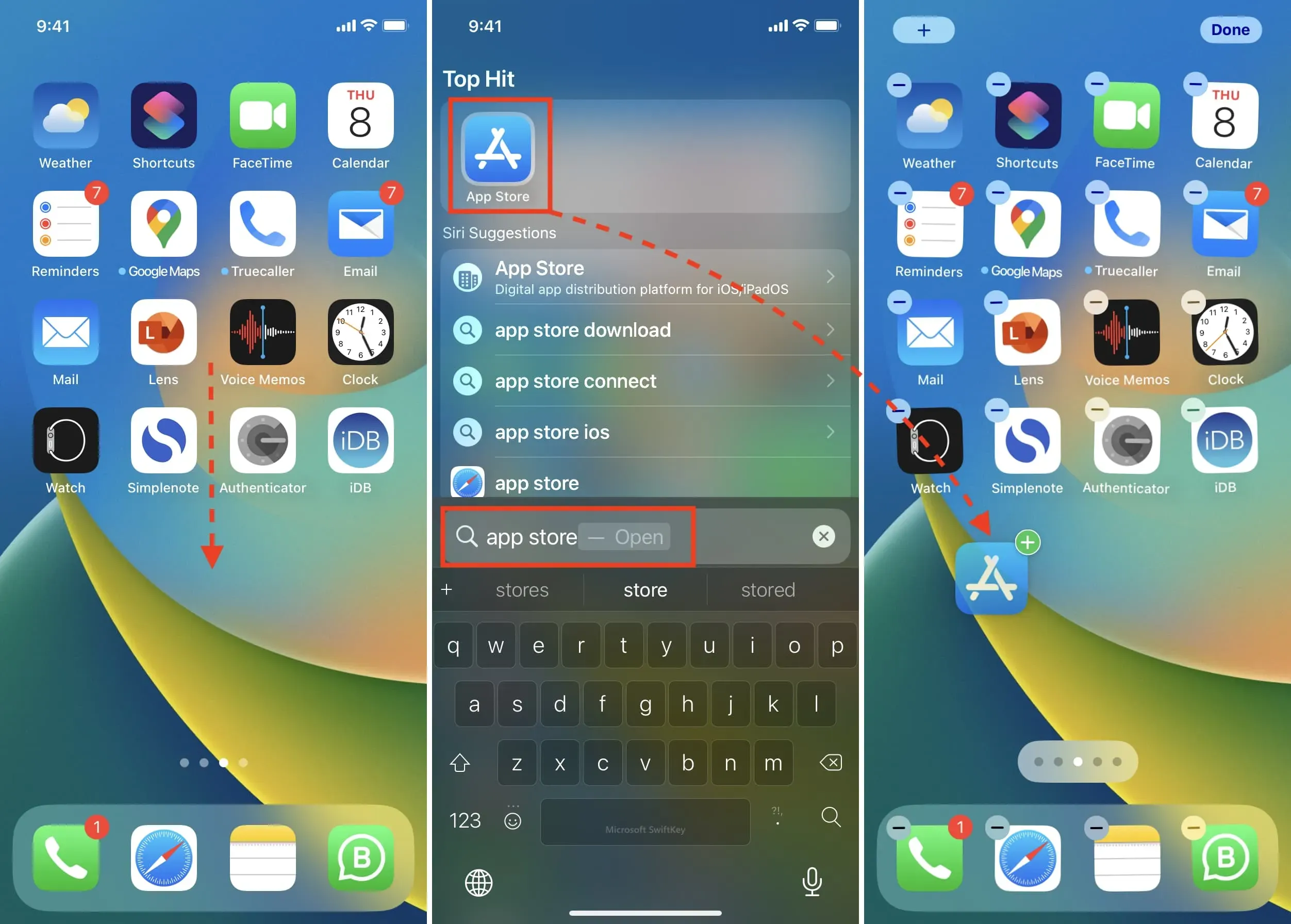
4.在應用程序庫中找到應用程序商店
除了搜索之外,您還可以在應用程序庫中找到應用程序商店,只需在主屏幕最後一頁向左滑動即可訪問。
您應該在應用程序庫的實用程序文件夾中找到應用程序商店。或者,您可以在“應用程序庫”屏幕上向下滑動,以按字母順序查看所有應用程序。由於 App Store 以 A 開頭,因此它應該列在頂部的某個位置。
在應用程序庫中,您可以單擊應用程序圖標並將其拖動到左側以將該應用程序添加到主屏幕。
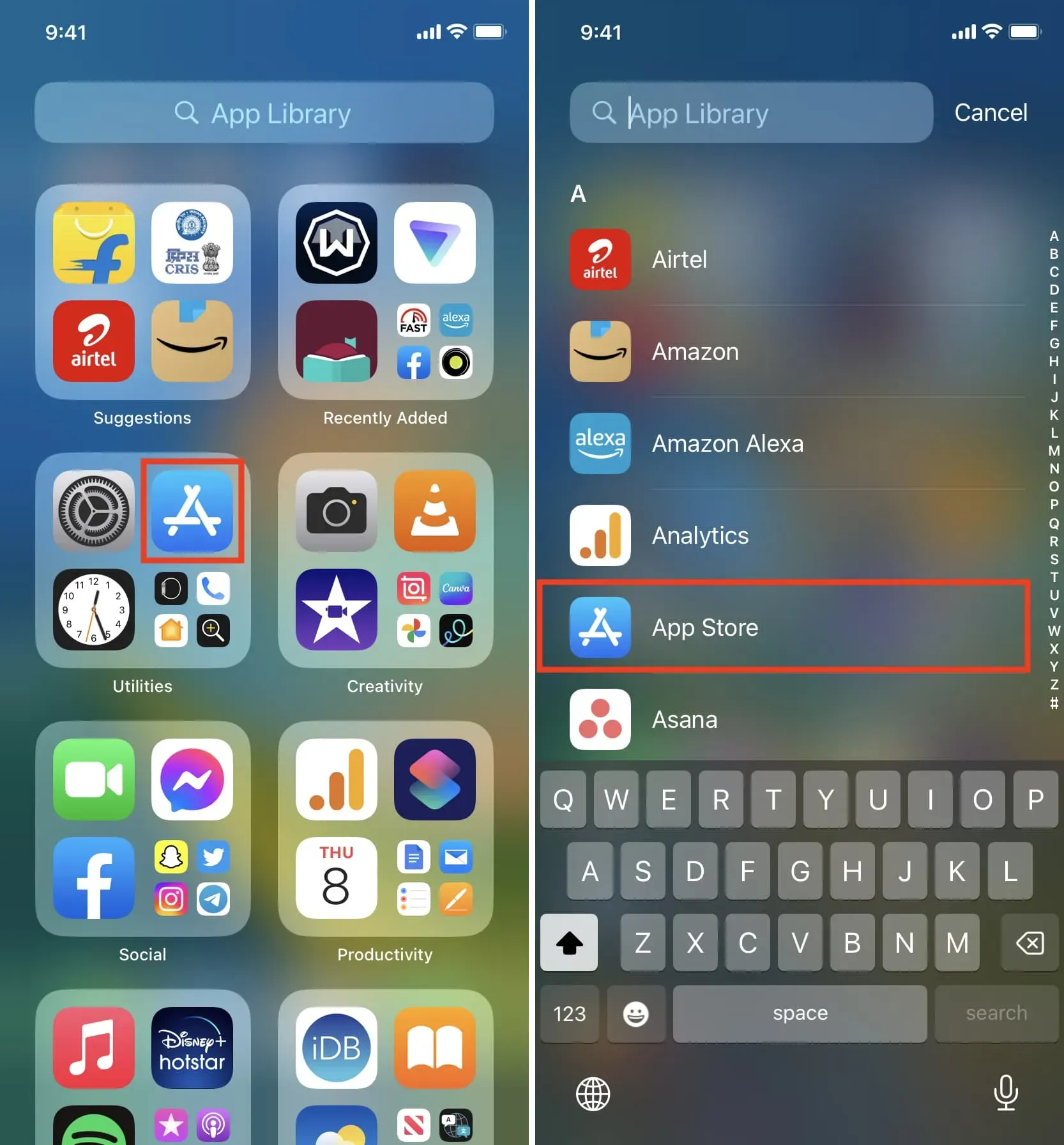
成功找回iPhone和iPad上丟失的App Store
按照上述解決方案後,您的 iPhone 上應該已經恢復了 App Store。在極少數情況下您無法做到這一點,請按照以下修復操作:



發佈留言